新电脑分盘怎么分
新电脑分盘方法: 1、首先小编先来介绍下新硬盘如何分区。新的硬盘进行分区操作我们一般采用“系统分区法”,我们平时重装系统的时候应该会发现,几乎每个软件上都会附带各种装机工具,分区工具就是其中的一种,新的硬盘必须经过分区之后才能装系统。 2、当然在使用软件之前我们必须设置BIOS以便开机运行,开机之后我们点击DELETE键进入BIOS设置(不同的主板进入BIOS的方式也不一样,根据提示进入即可),我们选择Advanced BIOS Features,然后选择光驱为第一启动项(如果是U盘启动,选择对应U盘即可)。 3、进入到装机界面后我们找到一键分区或者是瞬间分区,只需轻轻一点,便可完成分区的操作。细心的可能会发现一般这种分区方式后面都会有“请慎用”的字样,因为这是极其危险的操作,它会把你硬盘中的数据都格式化掉,然后才会进行分区,适合新的硬盘或者没有重要的硬盘进行分区使用。 4、虽然一键分区操作简单,但是灵活性差,它只会把硬盘平均分为四份,这个结果可能不是我们想要的,难道没有更灵活的方法了吗,当然有,就是使用分区工具进行分区。例如很多光盘都会自带PQ或者DM分区工具,我们可以使用它自定义分区,关于如何使用PQ或者DM小编就不在做过多的介绍了,有兴趣的朋友可以百度相关资料。 5、我们当初在对电脑进行分区操作的时候可能并没有用完硬盘容量,还有些剩余(相信使用笔记本的用户都深有体会,小编亦是如此,查看硬盘总量跟介绍的不符,还以为是商家欺骗呢,原来是硬盘并没有进行完全的分区),为了充分利用我们硬盘资源,可以对它进行分区操作。 6、我们右击我的电脑,然后点击“管理”选项,点击存储,找到磁盘管理,然后点击进入。然后我们可以看到正在使用的磁盘和没有使用的磁盘信息(为了做测试,小编使用的是VM虚拟机,可能跟实际的物理机操作略有不同)。 7、首先我们右击未分配磁盘,然后进行初始化,仍然右击把它转化为动态磁盘,再次右击磁盘会出现新建卷操作,我们点击它,然后根据指示,一步一步来。前面的操作都很简单,下一步下一步即可,小编就不详细讲述了。 8、然后我们填写需要进行分区的大小,完成后点击下一步,接着会让我们选择卷号(也就是我们平时看到的C盘,D盘),最后选择磁盘类型然后点击下一步即可完成,新建的卷需要进行格式化才能使用。 9、此时我们新添加的分区已经生效了,我们可以重复以上操作,对未指派的磁盘空间进行再次分区操作。以上操作均在虚拟机中完成,未对物理机进行验证,可能方法并不适用,对物理机进行操作需谨慎。
你需要一个油PE的优盘,用这个有盘启动电脑,里面就有磁盘分区工具,选择一个你熟悉的打开,按照网上的教程,分成你需要的样子即可,推荐你只分成两个分区,系统盘分100G,其余给D盘即可,祝你好运!
首先系统盘不能分割了,系统盘以外的可以利用电脑自带的磁盘管理分割,删掉系统盘外的磁盘格式,重新建立磁盘分区,保存后格式化即可
你需要一个油PE的优盘,用这个有盘启动电脑,里面就有磁盘分区工具,选择一个你熟悉的打开,按照网上的教程,分成你需要的样子即可,推荐你只分成两个分区,系统盘分100G,其余给D盘即可,祝你好运!
首先系统盘不能分割了,系统盘以外的可以利用电脑自带的磁盘管理分割,删掉系统盘外的磁盘格式,重新建立磁盘分区,保存后格式化即可

我在pe怎么分区
分区步骤: 1、将制作好的【u深度u盘启动盘】插入电脑接口,开机按快捷键进入主菜单界面,选择“【02】U深度WIN8 PE标准版(新机器)”,2、进入到pe系统后,点击桌面左下角的“开始”菜单,在弹出的菜单中选择“硬盘分区-Bootice(分区、引导、BCD编辑、G4D编辑)”3、打开bootice工具后,在目标磁盘里选择我们需要格式化的硬盘,然后点击“分区管理”4、打开分区管理窗口后点击“重新分区”按钮,5、在弹出的界面中,选择需要设置分区格式和分区大小,然后点击“确定”,6、在弹出的警告窗口我们点击确定即可, 7、随后就可以看到硬盘分区完成了

新装的电脑用pe怎么分区
PE里面的开始栏 程序里面找PM分区工具然后先分个主要分区25G足够,也就是C盘,设置为活动。然后剩下的的全部分成扩展分区扩展分区里面分逻辑分区就是一般的DEFG……等盘然后应用 等待分好就可以重启装系统咯
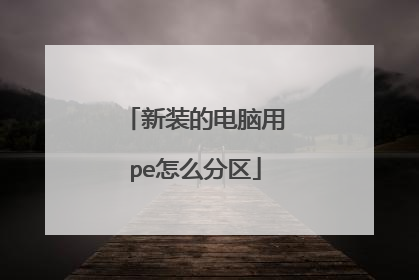
用pe对新硬盘分区
最好的方式,在安装系统的同时分区,系统自带硬盘分区功能,且不带病毒,十分安全。
首先,你的PE是否带有[读管理工具]组件或者其他的分区工具,如果有,那么,你可以这样: 用管理工具中的 磁盘管理 ,打开之后,会看到 未分配 状态的磁盘,你右击,新建分区,选择 主分区 然后输入大小。注意:1027MB=1GB这是NTFS的新算法,这样分出来,你可以得到整数分区。然后选择格式化,推荐NTFS!格式化完成就OK了。注意,因为是系统区,必须选择主分区。如果是用PQ或者PM等工具,那么,先打开软件的主界面,你会看到你的硬盘,显示为:自由状态。那么,你可以选择创建分区,先创建主分区,会写入主引导记录(MBR),然后选择NFTS格式化新分区,最后在创建号的分区上右击,选择设为活动(或者是激活分区,不同的汉化不一样,英文意思都是一个),这一步是必须的,否则,无法引导!分区,格式化完成就可以用GHOST装系统了,如果还要分其他的区,那么也是一样的操作,不同的是要先在剩余的可用空间中分出逻辑分区,再划分出逻辑驱动器。如果是只分出主分区装系统的话,那么最好都用成 NTFS格式的分区,大小的话,XP推荐5~10GB为宜,Win7旗舰版推荐20~30GB为宜。记住,NTFS是1027MB=1GB!!!这样分可以得到整数分区。还有,不推荐用Ghost的系统,虽然方便,但是问题多,推荐用常规安装的盘子,尤其是Win7,Ghost的系统问题多多。 如果用Win7原版盘进行常规安装的话,可以在安装界面按shift+F10打开命令行,输入diskpart,用这个工具进行分区,这个是Win7的新分区工具,命令后模式,可以找我,我写个脚本给你,很方便。
首先,你的PE是否带有[读管理工具]组件或者其他的分区工具,如果有,那么,你可以这样: 用管理工具中的 磁盘管理 ,打开之后,会看到 未分配 状态的磁盘,你右击,新建分区,选择 主分区 然后输入大小。注意:1027MB=1GB这是NTFS的新算法,这样分出来,你可以得到整数分区。然后选择格式化,推荐NTFS!格式化完成就OK了。注意,因为是系统区,必须选择主分区。如果是用PQ或者PM等工具,那么,先打开软件的主界面,你会看到你的硬盘,显示为:自由状态。那么,你可以选择创建分区,先创建主分区,会写入主引导记录(MBR),然后选择NFTS格式化新分区,最后在创建号的分区上右击,选择设为活动(或者是激活分区,不同的汉化不一样,英文意思都是一个),这一步是必须的,否则,无法引导!分区,格式化完成就可以用GHOST装系统了,如果还要分其他的区,那么也是一样的操作,不同的是要先在剩余的可用空间中分出逻辑分区,再划分出逻辑驱动器。如果是只分出主分区装系统的话,那么最好都用成 NTFS格式的分区,大小的话,XP推荐5~10GB为宜,Win7旗舰版推荐20~30GB为宜。记住,NTFS是1027MB=1GB!!!这样分可以得到整数分区。还有,不推荐用Ghost的系统,虽然方便,但是问题多,推荐用常规安装的盘子,尤其是Win7,Ghost的系统问题多多。 如果用Win7原版盘进行常规安装的话,可以在安装界面按shift+F10打开命令行,输入diskpart,用这个工具进行分区,这个是Win7的新分区工具,命令后模式,可以找我,我写个脚本给你,很方便。

重装系统进入PE如何分区?
1、进入 PE 系统之后点击开始图标,然后打开硬盘分区--> Bootice 工具2、弹出的 Bootice 窗口中选择好目标磁盘,然后右键分区管理3、在分区管理界面中我们可以看到磁盘还没分区,这边点击重新分区按钮4、接着进行硬盘分区,在选择分区格式窗口中可以执行需要的设置,点击确定5、在提醒框中点击确定6、接着就是分区过程,结束后可以看到分区管理窗口显示磁盘分区内容
1、将制作好的u深度u盘启动盘插入电脑接口,开机按快捷键进入主菜单界面,选择“【02】U深度WIN8 PE标准版(新机器)”。2、进入到PE系统后,点击桌面左下角的“开始”菜单,在弹出的菜单中选择“硬盘分区-Bootice(分区、引导、BCD编辑、G4D编辑)”。3、打开Bbootice工具后,在目标磁盘里选择我们需要格式化的硬盘,然后点击“分区管理”。4、打开分区管理窗口后点击“重新分区”按钮。5、在弹出的界面中,选择需要设置分区格式和分区大小,然后点击“确定”。6、在弹出的警告窗口我们点击确定即可。7、随后就可以看到硬盘分区完成了。
1、进入到U极速PE系统后,打开桌面上的“DG分区工具”,DG分区工具窗口如下图所示:2、先对原有的分区进行删除,合并成空闲区以F盘为例操作,然后点击“删除分区”按钮,如下图所示:此时,工具会给出提示,此操作磁盘里面的数据都会丢失,所以操作之前一定要先对磁盘里面的数据进行备份,然后点击“是”按钮,该分区被删除并且变成空闲区,如图:以此类推,把剩下的分区也都删除了,把整个硬盘都合并成空闲区。3、对硬盘进行分区:(a)选中需要建立新分区的分区,点击鼠标右键,选择“建立新分区”菜单项,如下图:(b) 在弹出的“调整分区容量”对话框中,设置新建分区的位置与大小等参数,然后点击“开始”按钮。所有操作均与无损分区大小调整相同,如下图:剩下的分区也是依次类推。
首先要知道你的PE是什么系统的,我的是windows server 2003 的 ,进入系统后桌面上会有一个分区的快捷图标,点一下进去,在里面你可以选择快速分区,也可以自己一个一个分区;你的pe要是windows的话,那要开始菜单里,有程序--系统工具之类的,你找找就行了,还可以进入磁盘管理去分,不过比较慢。。。。
还是建议你用WINPE带的DISKGEN工具吧,感觉那个软件方便并且直观一点。
1、将制作好的u深度u盘启动盘插入电脑接口,开机按快捷键进入主菜单界面,选择“【02】U深度WIN8 PE标准版(新机器)”。2、进入到PE系统后,点击桌面左下角的“开始”菜单,在弹出的菜单中选择“硬盘分区-Bootice(分区、引导、BCD编辑、G4D编辑)”。3、打开Bbootice工具后,在目标磁盘里选择我们需要格式化的硬盘,然后点击“分区管理”。4、打开分区管理窗口后点击“重新分区”按钮。5、在弹出的界面中,选择需要设置分区格式和分区大小,然后点击“确定”。6、在弹出的警告窗口我们点击确定即可。7、随后就可以看到硬盘分区完成了。
1、进入到U极速PE系统后,打开桌面上的“DG分区工具”,DG分区工具窗口如下图所示:2、先对原有的分区进行删除,合并成空闲区以F盘为例操作,然后点击“删除分区”按钮,如下图所示:此时,工具会给出提示,此操作磁盘里面的数据都会丢失,所以操作之前一定要先对磁盘里面的数据进行备份,然后点击“是”按钮,该分区被删除并且变成空闲区,如图:以此类推,把剩下的分区也都删除了,把整个硬盘都合并成空闲区。3、对硬盘进行分区:(a)选中需要建立新分区的分区,点击鼠标右键,选择“建立新分区”菜单项,如下图:(b) 在弹出的“调整分区容量”对话框中,设置新建分区的位置与大小等参数,然后点击“开始”按钮。所有操作均与无损分区大小调整相同,如下图:剩下的分区也是依次类推。
首先要知道你的PE是什么系统的,我的是windows server 2003 的 ,进入系统后桌面上会有一个分区的快捷图标,点一下进去,在里面你可以选择快速分区,也可以自己一个一个分区;你的pe要是windows的话,那要开始菜单里,有程序--系统工具之类的,你找找就行了,还可以进入磁盘管理去分,不过比较慢。。。。
还是建议你用WINPE带的DISKGEN工具吧,感觉那个软件方便并且直观一点。

